excel怎么从数据源中匹配到相关值?
EXCEL是非常强大的表格工具,也是我们使用频率非常高的软件,掌握一些实用的excel技巧对于提高我们的工作效率非常有帮助。今天分享一下快速从数据源中匹配到相关值的方法。案列:有个成绩表记录着很多学生的姓名和分数,现在有另一个表记录着其中部分学生的姓名(顺序与原成绩表不一致),要查询出这部分学生对应的分数。

1、我们通过函数 =vlookup(lookup_value,table_array,col_index_num,[range_lookup]) 。来解决这个问题。我们先解释该函数的四个参数分别代表什么,然后逐渐代入相关值改写函数,最后解决案例的问题。

2、第一个参数 lookup_value 是待查找的值,即我们通过什么值作为参照来取目标值。案例中,我们需要通过姓名来查询对应的分数,所以 姓名 就是这个待查找的值,而对应的分数即为要取的 目标值。而对于单元格B2来说,姓名放在 A2单元格,所以第一个参数 lookup_value 应为 A2。
所以函数现在可以写成 =vlookup(A2,table_array,col_index_num,[range_lookup])

3、第二个参数 table_array 是查找的区域,即表示我们从哪个区域去查找 待查找的值。案例中我们的数据源在sheet1的A2:B8区域,即我们第二个参数应为 sheet1!A2:B8。所以函数现在可以写成 =vlookup(A2,sheet1!A2:B8,col_index_num,[range_lookup])
这里有一个重要提示:参数二的区域范围一定是从要查找的值所在的列开始,比如案例中姓名在数据源中位于A列,所以我们的范围是A2:B8,如果姓名在B列,成绩在C列,那么我们的范围就必须是B2:C8,而不能是A2:C8。

4、第三个参数 col_index_num 是目标值在数据源表中相对于查找值所在列的列数,可能有点拗口,结合案例来解释。案列中,在数据源表中,以查找值(姓名)为第一列,那么目标值(成绩)则在第二列,不管姓名前面是否有列,它都是第二列,但如果姓名和成绩中间有列,则该参数随之增加。即本案例第三个参数是2。
所以函数现在可以写成 =vlookup(A2,sheet1!A2:B8,2,[range_lookup])

5、第四个参数 [range_lookup] 比较简单,只有两个值 TRUE 和 FALSE,分别代表 模糊匹配 和 精确匹配,这里看实际需要使用。比如案例中,我们肯定是精确匹配,即为 FALSE。所以函数现在可以写成 =vlookup(A2,sheet1!A2:B8,2,FALSE)

6、/代入所有参数后,我们回车来看看结果,并与数据源进行对比。


7、第一个单元格结果无误后,我们以相同方式完成其它单元格的匹配,即解决案例中的问题。

相关推荐:
相关文章
 Excel表格中怎么制作带复选框的动态图表?excel数据生成动态图表,但是数据太多了,看上去很乱,该怎么办呢?下面我们就来看看动态图表添加复选框的教程,需要的朋友可以参2016-12-19
Excel表格中怎么制作带复选框的动态图表?excel数据生成动态图表,但是数据太多了,看上去很乱,该怎么办呢?下面我们就来看看动态图表添加复选框的教程,需要的朋友可以参2016-12-19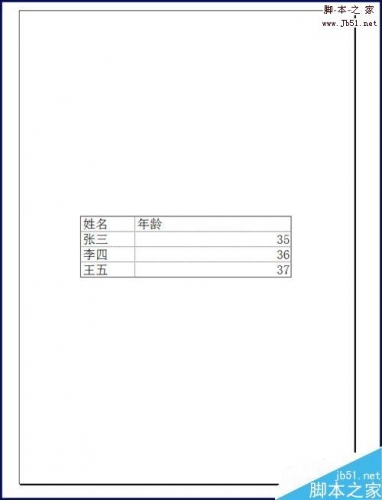 我们在工作中经常会做表格,我现在要把一个表格上下左右都居中在一张A4纸上,该如何操作呢?下面小编就为大家介绍在excel表格中怎么居中打印方法,一起来看看吧2016-12-18
我们在工作中经常会做表格,我现在要把一个表格上下左右都居中在一张A4纸上,该如何操作呢?下面小编就为大家介绍在excel表格中怎么居中打印方法,一起来看看吧2016-12-18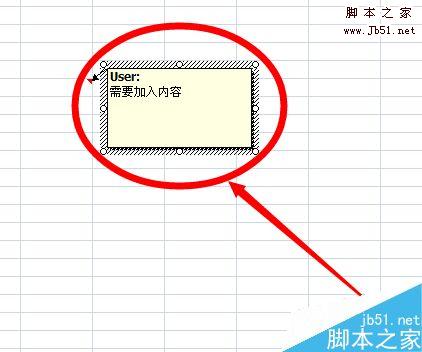 坐办公室的朋友们经常会做一些报表,例如什么酒水报表、工资表、值班表,做的时候遇到特殊的情况,需要在表中备注一些信息,这个时候就用到插入批注了,Excel怎么在表格中2016-12-17
坐办公室的朋友们经常会做一些报表,例如什么酒水报表、工资表、值班表,做的时候遇到特殊的情况,需要在表中备注一些信息,这个时候就用到插入批注了,Excel怎么在表格中2016-12-17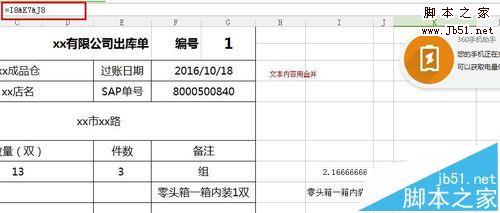 excel表格怎么制作简单的出库表?excel中想要做一个出库表,该怎设计呢?下面我们就来看看excel出库表的制作方法,很简单,需要的朋友可以参考下2016-12-16
excel表格怎么制作简单的出库表?excel中想要做一个出库表,该怎设计呢?下面我们就来看看excel出库表的制作方法,很简单,需要的朋友可以参考下2016-12-16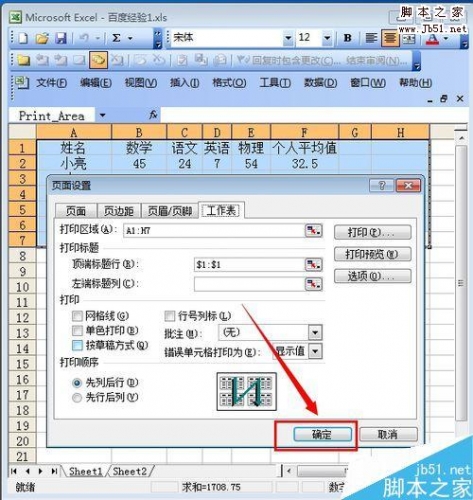 大家在工作中做出数据表格后,有时页数比较多,如果想在浏览表格时让表头固定不动,同时在打印时让每一页都有表头而不用自己一一添加怎么办呢?下面小编就为大家介绍excel2016-12-15
大家在工作中做出数据表格后,有时页数比较多,如果想在浏览表格时让表头固定不动,同时在打印时让每一页都有表头而不用自己一一添加怎么办呢?下面小编就为大家介绍excel2016-12-15 Excel2016表格中怎么制作柱形悬浮图表?excel表格中想要将数据做成柱形图,然后将图框隐藏做成悬浮图标,下面我们就来看看详细的教程,需要的朋友可以参考下2016-12-15
Excel2016表格中怎么制作柱形悬浮图表?excel表格中想要将数据做成柱形图,然后将图框隐藏做成悬浮图标,下面我们就来看看详细的教程,需要的朋友可以参考下2016-12-15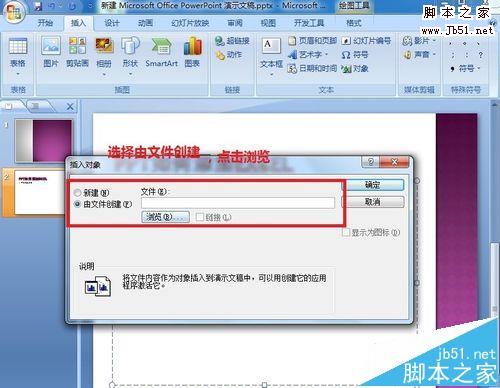 PPT幻灯片中怎么插入excel表格?ppt幻灯片中想要插入excel表格,该怎么插入呢?下面我们就来看看ppt中快速插入表格的教程,需要的朋友可以参考下2016-12-14
PPT幻灯片中怎么插入excel表格?ppt幻灯片中想要插入excel表格,该怎么插入呢?下面我们就来看看ppt中快速插入表格的教程,需要的朋友可以参考下2016-12-14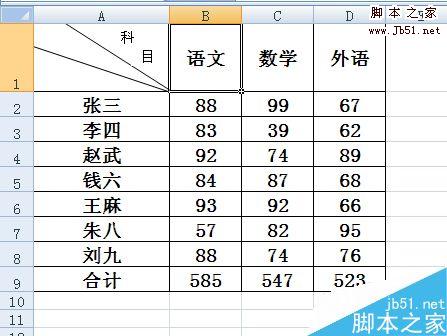 在Excel中,我们经常会遇到要制作复杂的斜线表头,其中包含斜线和文字,对于新手往往束手无策,下面小编就为大家介绍在excel表格中怎么制作斜线表头方法,一起来学习吧2016-12-14
在Excel中,我们经常会遇到要制作复杂的斜线表头,其中包含斜线和文字,对于新手往往束手无策,下面小编就为大家介绍在excel表格中怎么制作斜线表头方法,一起来学习吧2016-12-14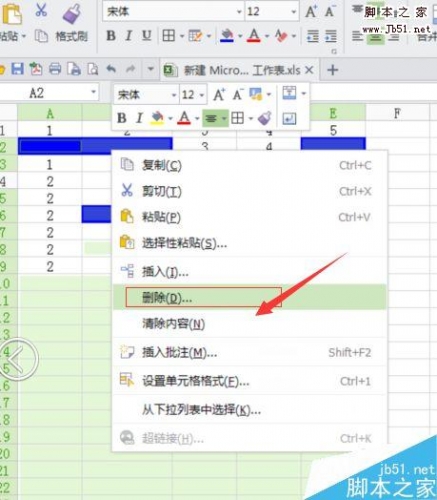 有时候我们在数据处理时候,添加了很多空行,如何删除这些空行呢?下面小编就为大家介绍excel表格怎么删除空行方法,不会的朋友可以参考本文,来看看吧2016-12-14
有时候我们在数据处理时候,添加了很多空行,如何删除这些空行呢?下面小编就为大家介绍excel表格怎么删除空行方法,不会的朋友可以参考本文,来看看吧2016-12-14excel2013怎么拆分表格 excel2013拆分表格教程
有小伙伴们还不会进行excel2013表格拆分,下文将为大家带来excel2013拆分表格教程,感兴趣的朋友可以一起看看2016-12-12




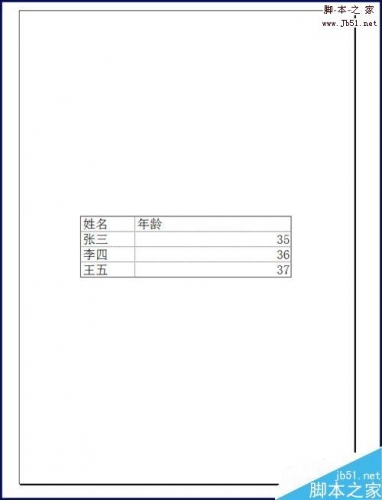
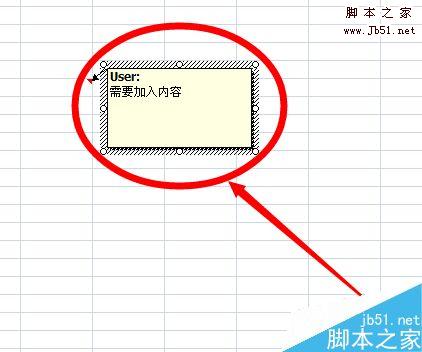
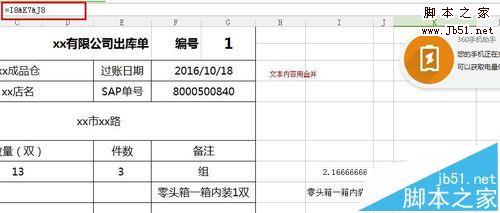
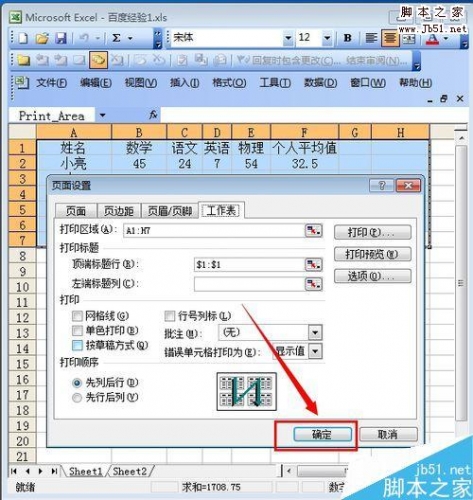

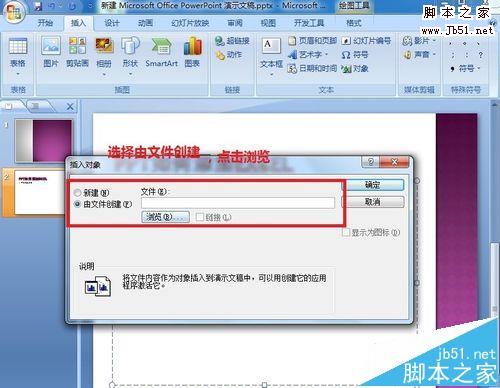
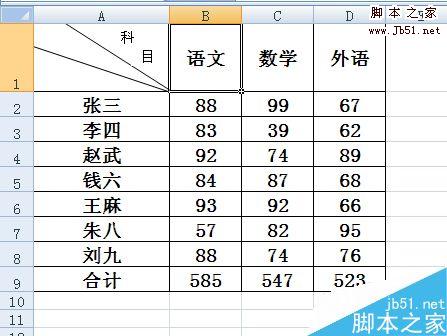
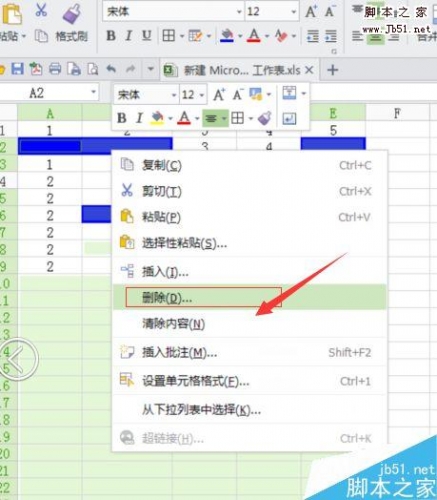
最新评论